运用UltraISO设计win8U盘打开盘的详细图文指南
时间:2022-5-16作者:未知来源:360教程人气:
- /
UltraISO百度一下就有得下载了,前期工作准备好后就开始制作Win8U盘启动盘了。
一、打开UltraISO软件界面,文件>打开选项打开下载好的Win8镜像。可以看到展开的镜像文件。
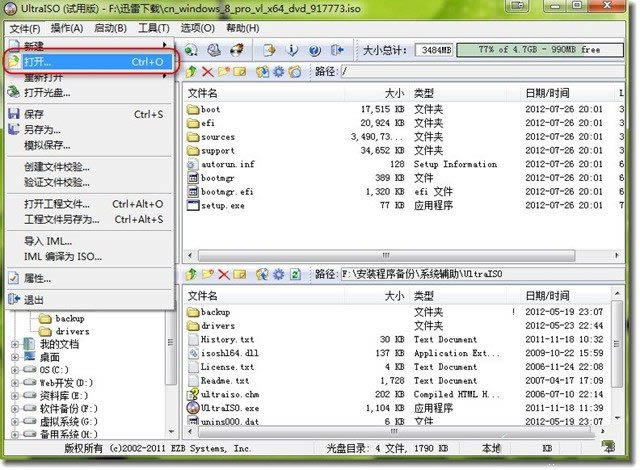
二、把U盘插到电脑上,点击启动>写入硬盘映像。

三、在弹出的对话框中,硬盘驱动器选择你的U盘,写入方式默认即可,最后点击写入。
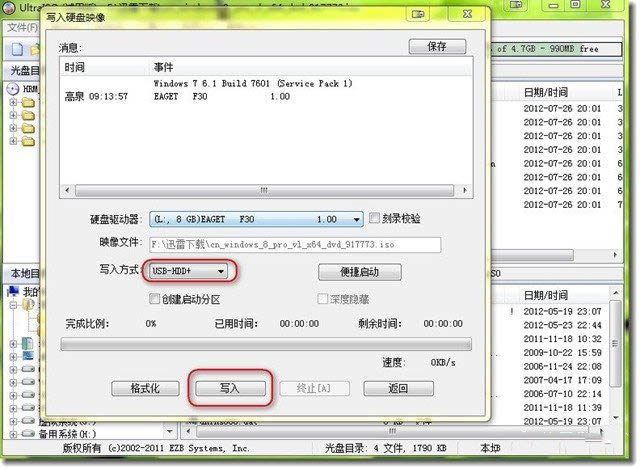
四、弹出的格式化U盘数据对话框中点击是。等待几分钟,U盘启动盘就做好啦。
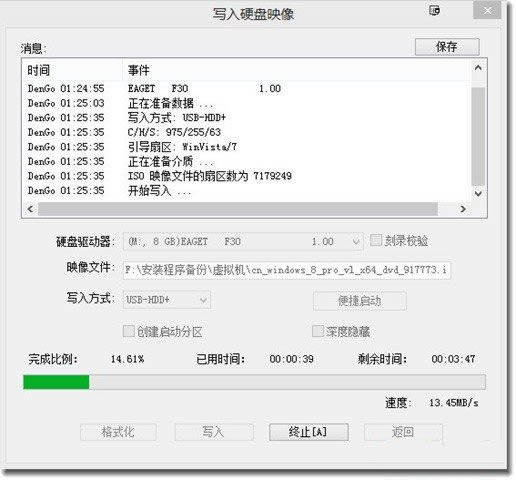

用UltraISO制作系统盘U盘启动盘的好处是不需对U盘进行分区,启动盘做好了剩余的容量还可以继续拷入数据,且不会影响系统文件。Win8启动盘做好了,备份好相关数据后就可以安装Win8系统了。
装机软件,全自动在线安装过程,无需电脑技术,小白在家也可自己完成安装,纯净稳定,装机必备之选!